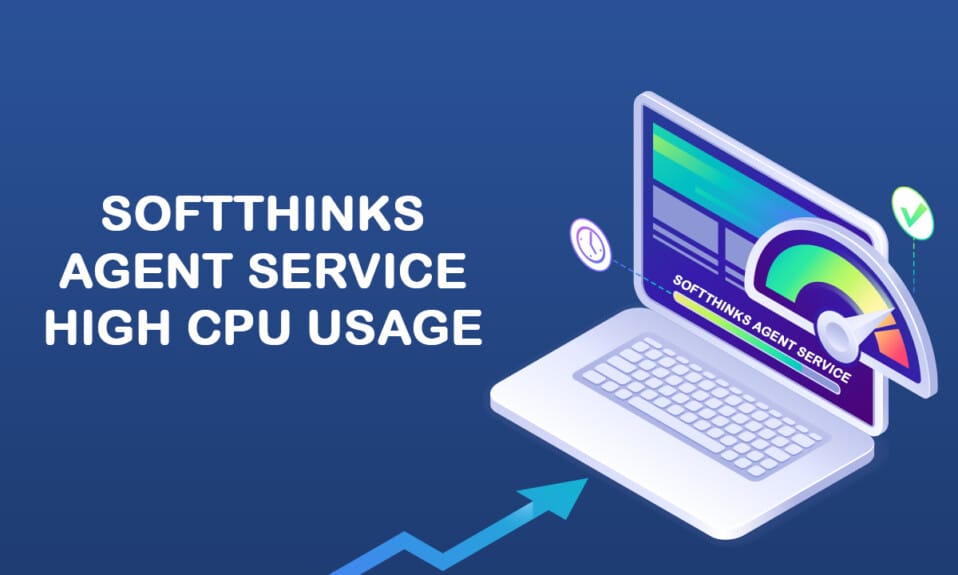
SoftThinks Agent Service er en integrert del av mange stasjonære og bærbare datamaskiner fra Dell Inc. Dens primære funksjon er å regelmessig sikkerhetskopiere alle filer og programmer. Denne tjenesten er knyttet til Dell DataSafe Local Backup-pakken eller Dell Backup and Recovery for å levere deres dedikerte sikkerhetskopieringstjenester. Tjenesten har blitt ansett som en lovende løsning for sikkerhetskopiering i tidligere Windows-versjoner, og har hjulpet brukere med å gjenopprette systemet når problemer oppstår. Imidlertid har noen brukere opplevd at SoftThinks Agent Service reduserer systemets ytelse og unødvendig forbruker mye CPU-kraft. Hvis du også opplever dette problemet, har du kommet til rett sted! Vi tilbyr en komplett guide som hjelper deg med å løse problemet med høy disk- og CPU-bruk forårsaket av SoftThinks Agent Service.
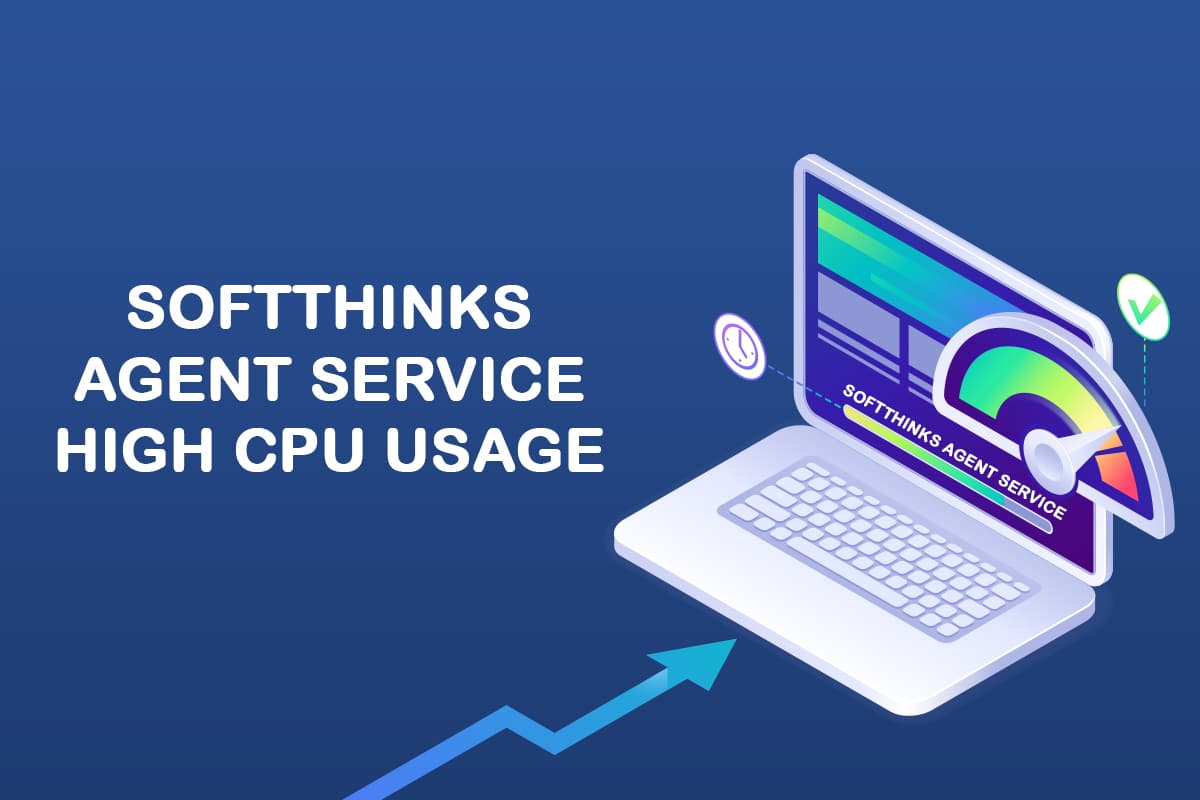
Løs høy CPU-bruk med SoftThinks Agent Service i Windows 10
En betydelig mengde diskplass kan bli opptatt av sikkerhetskopifilene som genereres, noe som kan føre til redusert systemytelse på grunn av komplikasjoner med SoftThinks Agent Service. Selv om du avslutter oppgaven, vil den ofte starte på nytt på grunn av forhåndsinnstilte tidsplaner eller triggere. Dette kan resultere i 100 % diskbruk, noe som kan være frustrerende for mange brukere. Denne artikkelen vil gi deg flere detaljerte metoder for å løse dette problemet. Før vi går videre til løsningene, la oss se nærmere på hva SoftThinks Agent Service egentlig er.
Hva er SoftThinks Agent Service?
Du kan finne SoftThinks Agent Service i Oppgavebehandling, hvor prosessen er kjent som SftService.exe. I hovedsak fungerer den som et systemgjenopprettingspunkt der alle filer og programmer sikkerhetskopieres for fremtidig bruk. Hvis det oppstår feil, kan du dermed gjenopprette systemet til den siste fungerende tilstanden. Her er noen viktige punkter om dette problemet:
- Dells sikkerhetskopieringstjenester kopierer alle filer og programmer på systemet når datamaskinen våkner fra hvile- eller dvalemodus.
- Dette sikkerhetskopieringsverktøyet krever ikke et fysisk vindu, derfor kjører det i bakgrunnen som en prosess under navnet SftService.exe.
- Av og til, hvis systemet ditt er utdatert eller den nåværende versjonen av operativsystemet er inkompatibel med prosessen, kan du oppleve 100 % diskbruk forårsaket av SoftThinks Agent Service.
- Under disse omstendighetene kan du oppleve at SoftThinks Agent Service bruker minst 80 % av diskressursene dine.
- Du finner kanskje ikke denne filen blant oppstartsprogrammene, da det er en tjeneste. Du finner den i stedet under systemtjenester.
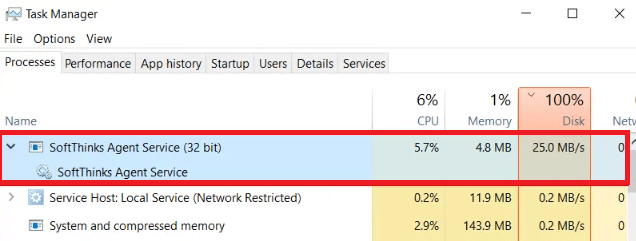
Mange brukere rapporterer at systemene deres kan fryse i alt fra 10 minutter til 3 timer på grunn av den høye CPU- og diskbruken som SoftThinks Agent Service forårsaker. Dette tapper batteriet raskt og gjør systemet vanskelig å bruke. Selv om problemet kan forsvinne en stund, kan det oppstå igjen når systemet starter på nytt fra hvile- eller dvalemodus.
Nå har du en klarere forståelse av hva SoftThinks Agent Service er. I neste avsnitt skal vi se på hvordan du deaktiverer denne tjenesten. Fortsett å lese for å finne ut mer!
Slik deaktiverer du SoftThinks Agent Service
Ja, det er trygt å deaktivere denne tjenesten fra systemet uten å påvirke datamaskinens funksjonalitet. Det er ikke et viktig systemprogram, og det krever ofte mye CPU- og diskressurser. Som tidligere nevnt, kan dette føre til systemfrysninger og raskt batteriforbruk.
Selv om Dell har gitt ut oppdateringer for å løse problemet, mener mange brukere at dette sikkerhetskopieringsverktøyet er en tjeneste som bør deaktiveres. Du trenger kanskje ikke SftService.exe som en obligatorisk prosess på systemet ditt. Du kan i stedet bruke sikkerhetskopierings- og gjenopprettingsinnstillingene i Kontrollpanel. Slik gjør du det:
1. Åpne Kontrollpanel ved å søke etter det i startmenyen, og velg Vis etter: Små ikoner.
2. Klikk deretter på Sikkerhetskopiering og gjenoppretting (Windows 7) og følg instruksjonene på skjermen for å gjenopprette systemet når det er nødvendig.
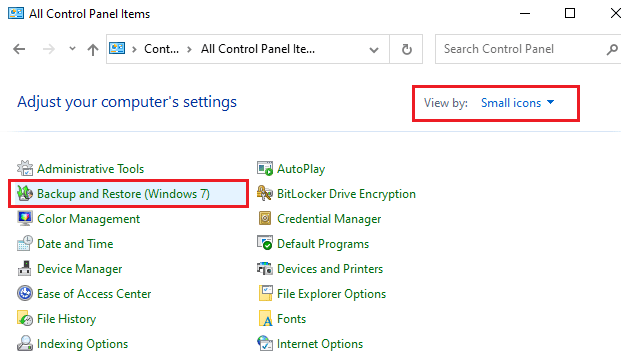
Hvis du likevel ønsker å fortsette med Dells sikkerhetskopieringsverktøy, kan du prøve å laste ned den oppdaterte versjonen av Dell Backup and Recovery (DBAR)-applikasjonen. Hvis du derimot har bestemt deg for å fjerne verktøyet fra systemet, følger du metodene som er beskrevet nedenfor.
Denne delen inneholder en liste over metoder for å deaktivere SoftThinks Agent Service trygt. Les og prøv dem for å se hvilken som gir best resultat. Før du går inn på mer komplekse metoder, kan det være lurt å starte systemet på nytt. Dette kan noen ganger løse problemet uten behov for mer avanserte trinn.
Metode 1: Deaktiver SoftThinks Agent Service
Du kan stoppe oppstartsprosessen til SoftThinks Agent Service ved å deaktivere den fra Tjenester-vinduet. Filene dine vil ikke bli endret, men du kan likevel stoppe tjenesten for å hindre høy CPU- og diskbruk. Slik gjør du det:
1. Trykk på Windows-tasten + R for å åpne dialogboksen Kjør.
2. Skriv inn services.msc og klikk på OK for å åpne appen Tjenester.
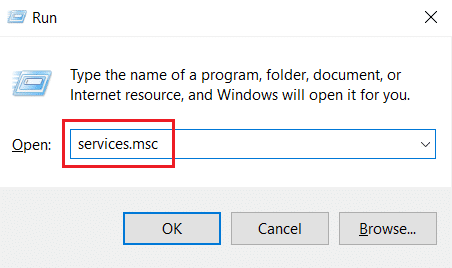
3. I Tjenester-vinduet ruller du ned og høyreklikker på SoftThinks Agent Service-alternativet, og klikker deretter på Egenskaper, som vist på bildet nedenfor.
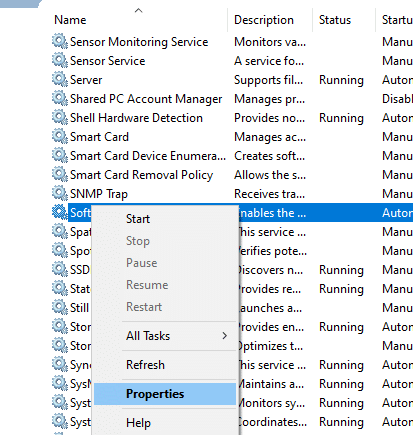
4. Sett oppstartstypen til Deaktivert.
Merk: Hvis tjenestestatusen er «Kjører», stopper du den for å avbryte SoftThinks Agent Service-prosessen.
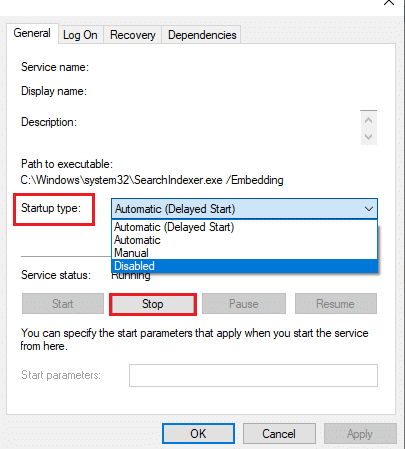
6. Klikk til slutt på Bruk > OK for å lagre endringene.
Metode 2: Bruk Advanced SystemCare PRO
Høy CPU-bruk kan skyldes at SftService.exe-prosessen kjører kontinuerlig i Oppgavebehandling. I dette tilfellet kan du bruke Advanced SystemCare for å overvåke prosessene i sanntid. Dette verktøyet kan automatisk stoppe prosesser som SftService.exe, som bruker mye CPU-ressurser. Slik gjør du det:
1. Besøk nettstedet til IObit Advanced SystemCare PRO og klikk på Last ned gratis skanning for å starte nedlastingsprosessen.
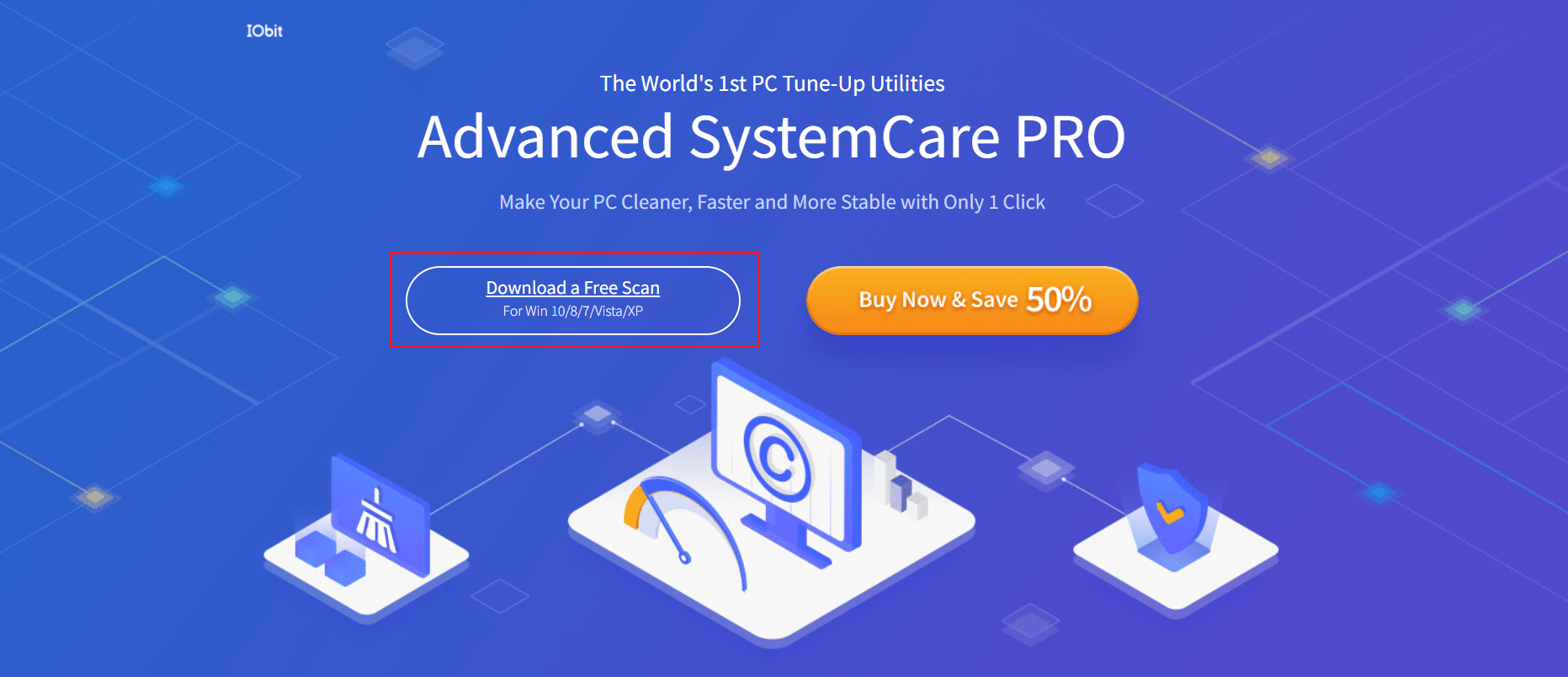
2. Gå til Mine nedlastinger og følg instruksjonene på skjermen for å installere den kjørbare filen.
3. Høyreklikk på programikonet nederst til høyre på skjermen og velg alternativet Åpne ytelsesmonitor som vist nedenfor.
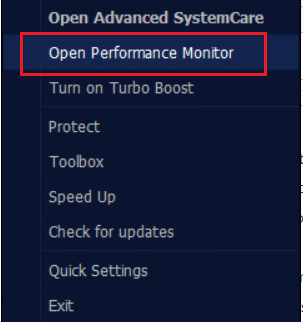
4. Klikk deretter på høyrepilen på ytelsesmonitoren.

5. Bytt til Disk-fanen og klikk på Speed up-ikonet nederst til venstre i vinduet. Dette vil stoppe prosesser som krever mye CPU, som SoftThinks Agent Service, ved å fremskynde prosessen.
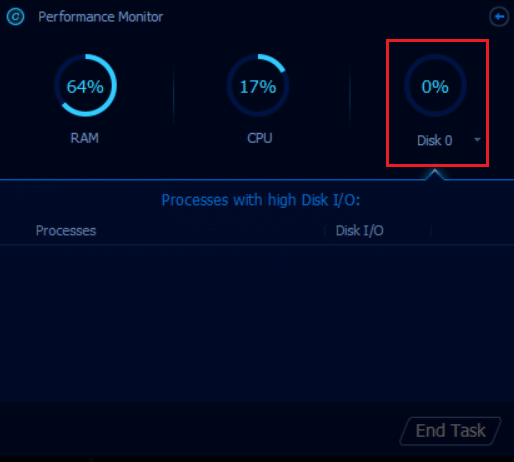
Advanced SystemCare vil automatisk stoppe SoftThinks Agent Service som bruker mye CPU-kraft.
Dermed har du effektivt deaktivert denne tjenesten fra systemet ditt. I neste avsnitt skal vi se på hvordan du kan takle problemet med høy CPU-bruk i Windows 10-systemet.
Metode 3: Deaktiver SuperFetch (SysMain)
SysMain, tidligere kjent som SuperFetch, er en innebygd funksjon som forbedrer oppstartstiden for applikasjoner og Windows. Imidlertid kan denne funksjonen i noen tilfeller ikke gagne systemprogrammene. I stedet kan det føre til økt bakgrunnsaktivitet og redusert systemytelse. Disse Windows-tjenestene kan kreve mye CPU-ressurser, og det anbefales ofte å deaktivere SuperFetch.
1. Åpne dialogboksen Kjør, skriv inn services.msc og trykk Enter for å åpne Tjenester-vinduet.
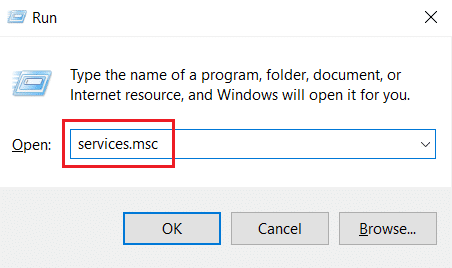
2. Rull ned og høyreklikk på SysMain og klikk på Egenskaper.
3. Sett oppstartstypen til Deaktivert fra rullegardinmenyen i Generelt-fanen, som vist nedenfor.
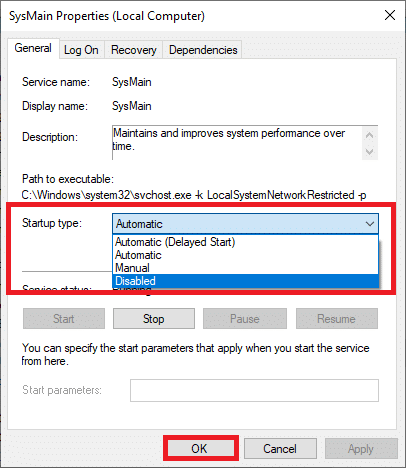
5. Klikk til slutt på OK for å lagre endringene.
Dette vil redusere CPU-bruken betydelig, og du vil ha løst problemet med høy CPU-bruk.
Metode 4: Deaktiver Background Intelligent Transfer Service
1. Følg trinn 1 og 2 fra metode 1 for å åpne dialogboksen Kjør og Tjenester-vinduet.
2. Rull nedover skjermen, høyreklikk på Background Intelligent Transfer Service, og klikk på Egenskaper.
3. I kategorien Generelt setter du oppstartstypen til Deaktivert fra rullegardinmenyen, som vist nedenfor.
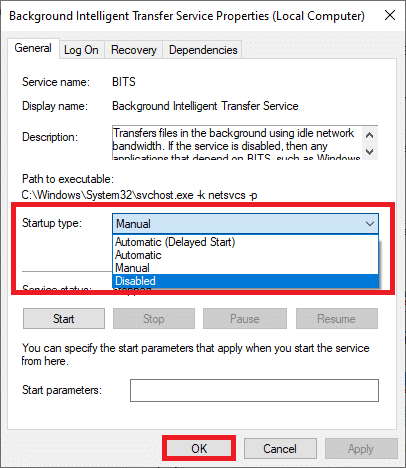
4. Klikk til slutt på OK for å lagre endringene.
Sjekk nå om SoftThinks Agent Service-problemet med høy CPU-bruk er løst.
Metode 5: Deaktiver Windows Search Service
1. Start Tjenester-vinduet fra dialogboksen Kjør.
2. Rull nedover skjermen og høyreklikk på Windows Search Service og klikk på Egenskaper.
3. I kategorien Generelt setter du oppstartstypen til Deaktivert fra rullegardinmenyen, som vist nedenfor.
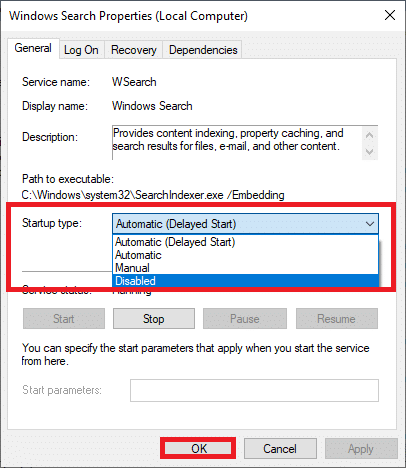
5. Klikk til slutt på OK for å lagre endringene.
Metode 6: Oppdater Windows
Hvis ingen av de ovennevnte metodene har hjulpet, kan det være feil i systemet ditt. Ved å installere oppdateringer kan du rette feil i systemet. Forsikre deg derfor om at du bruker den oppdaterte versjonen av systemet. Hvis ikke, vil filene i systemet kanskje ikke være kompatible med SftService.exe, noe som fører til høy CPU-bruk. Les guiden vår om hvordan du laster ned og installerer den nyeste oppdateringen for Windows 10 for å oppdatere systemet ditt.
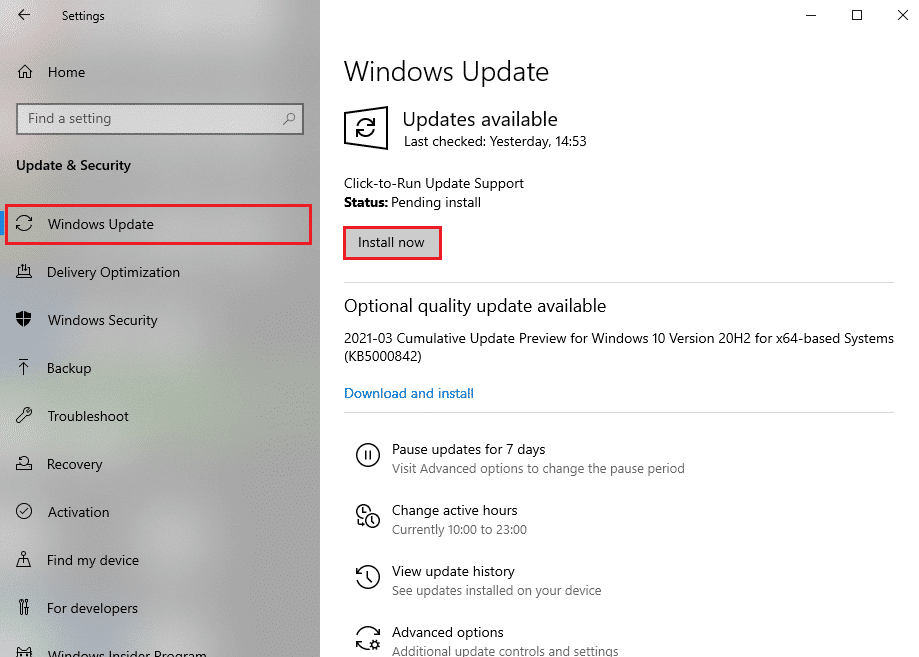
Metode 7: Avinstaller Dell Backup Utility
Hvis du ikke trenger Dells sikkerhetskopieringsverktøy, kan du avinstallere det ved hjelp av trinnene nedenfor.
1. Trykk på Windows-tasten, skriv inn apper og funksjoner, og klikk på Åpne.
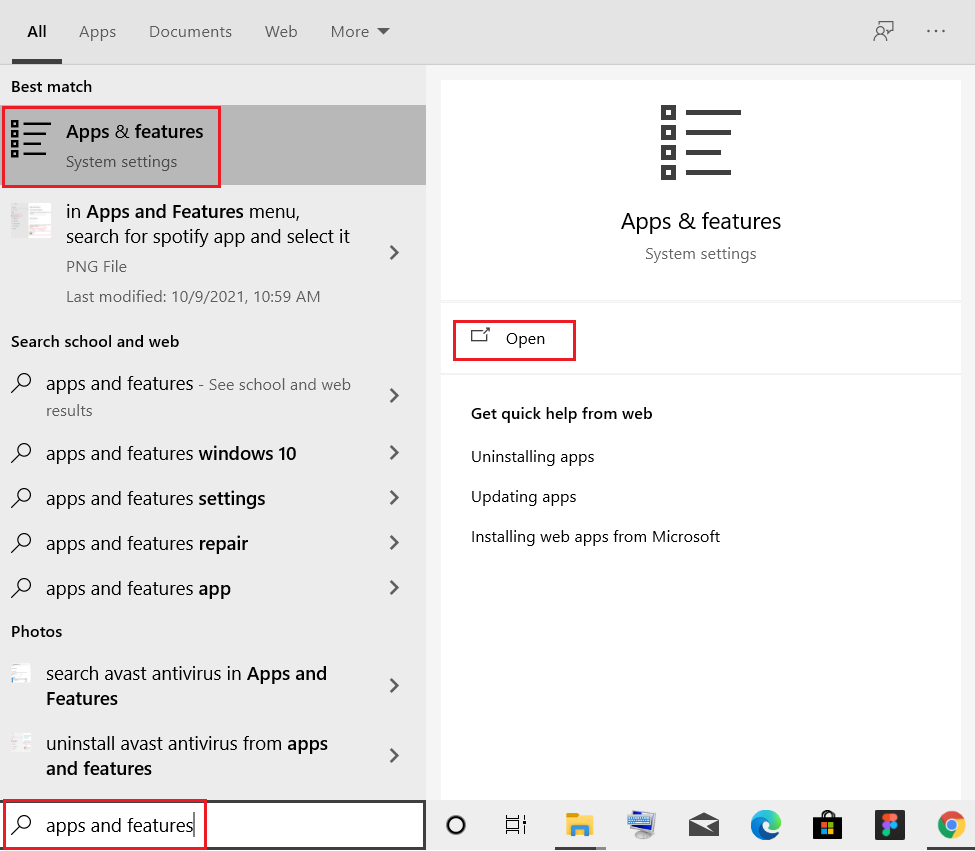
3. Skriv inn og søk etter Dell Backup and Recovery eller Dell DataSafe Local Backup eller AlienRespawn i listen, og velg den.
4. Klikk til slutt på Avinstaller.
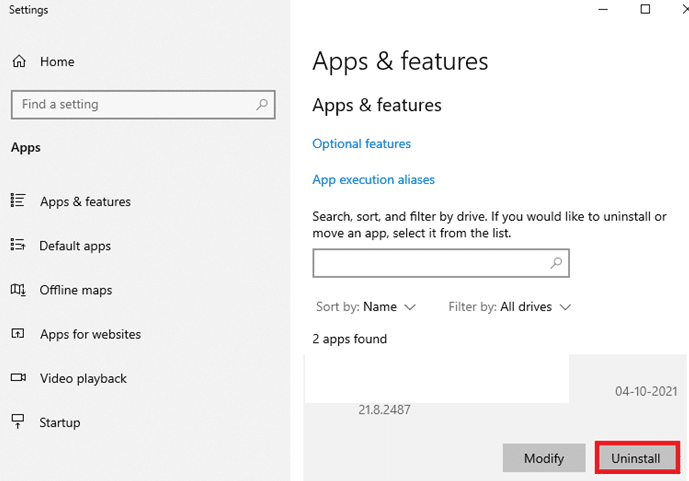
5. Hvis programmene er slettet fra systemet, kan du bekrefte det ved å søke på nytt. Du vil få en melding: «Vi kunne ikke finne noe å vise her. Dobbeltsjekk søkekriteriene dine.»
6. Start systemet på nytt og sjekk om du har avinstallert sikkerhetskopieringsverktøyet fullstendig fra systemet.
Metode 8: Kjør Malware-skanning
Du kan kjøre en skanning etter skadelig programvare eller virus for å løse problemer med høy disk- og CPU-bruk. Det finnes flere programmer som kan hjelpe deg med å overvinne ondsinnet programvare. Disse anti-malware programmene vil jevnlig skanne systemet ditt og beskytte det. For å unngå problemet med høy CPU-bruk, kjør en virusskanning på systemet, og sjekk om problemet er løst. Les guiden vår om hvordan du kjører en virusskanning på datamaskinen. Windows Defender vil fjerne alle virus og skadelige programmer når skanningen er fullført.
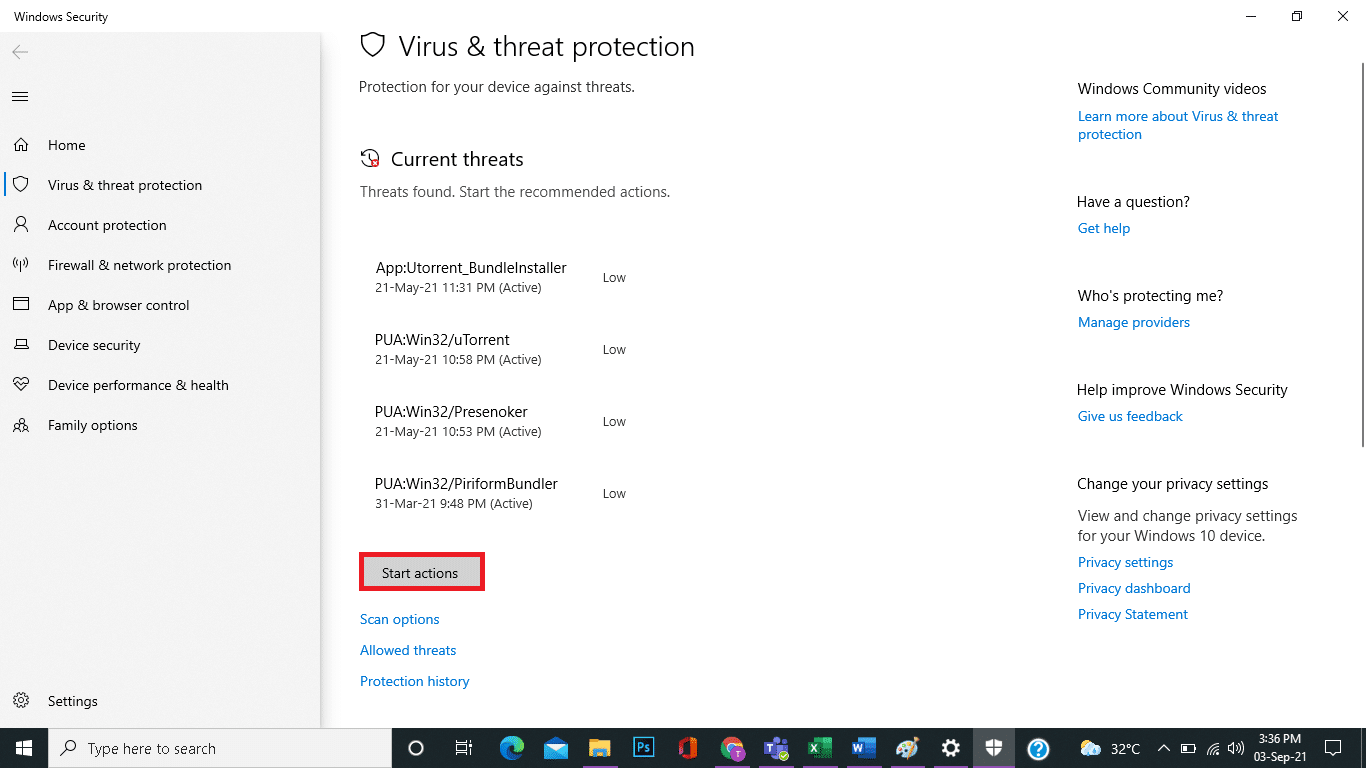
Metode 9: Utfør systemgjenoppretting
Ofte kan du oppleve høy CPU- og diskbruk fra SoftThinks-agenttjenesten etter en Windows-oppdatering. Hvis du opplever dette problemet, kan du gjenopprette systemet til en tidligere versjon.
Merk: Før du følger trinnene nedenfor, må du starte systemet i sikker modus. Noen ganger kan du, på grunn av systemfeil eller ødelagte drivere, ikke kunne utføre en systemgjenoppretting på vanlig måte. I slike tilfeller må du starte opp systemet i sikker modus for å utføre systemgjenopprettingen. Les om hvordan du starter opp i sikker modus i Windows 10.
1. Skriv cmd i Windows-søkefeltet og klikk på Kjør som administrator, som vist nedenfor.
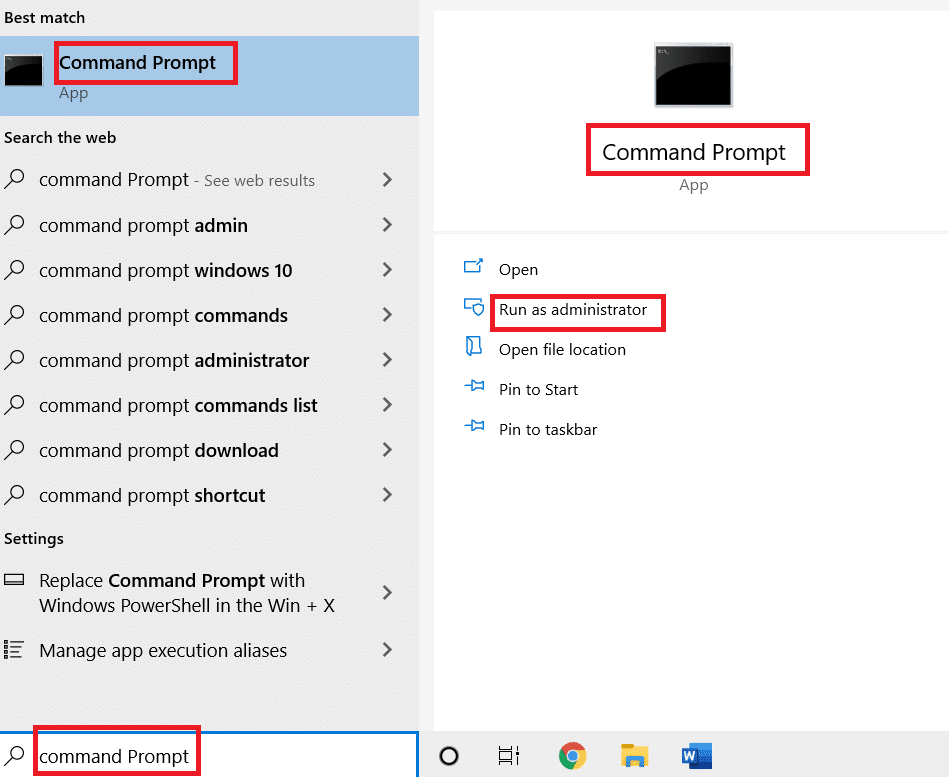
2. Skriv inn kommandoen rstrui.exe og trykk Enter.
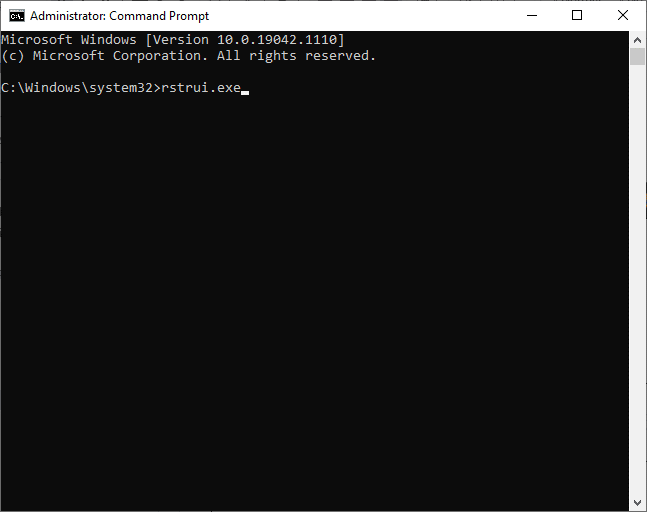
3. Nå vil vinduet for systemgjenoppretting vises på skjermen. Klikk på Neste, som vist på bildet nedenfor.
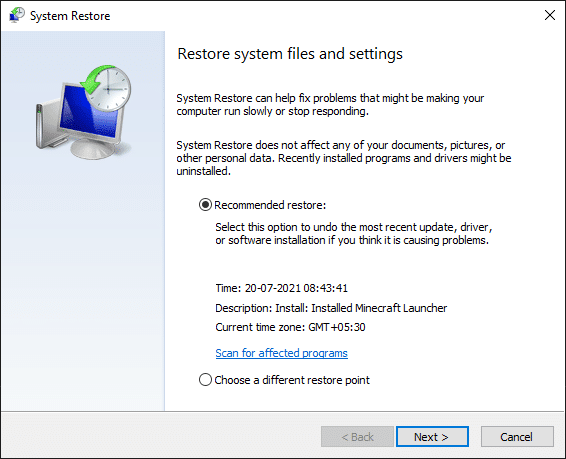
4. Bekreft gjenopprettingspunktet ved å klikke på Fullfør-knappen.
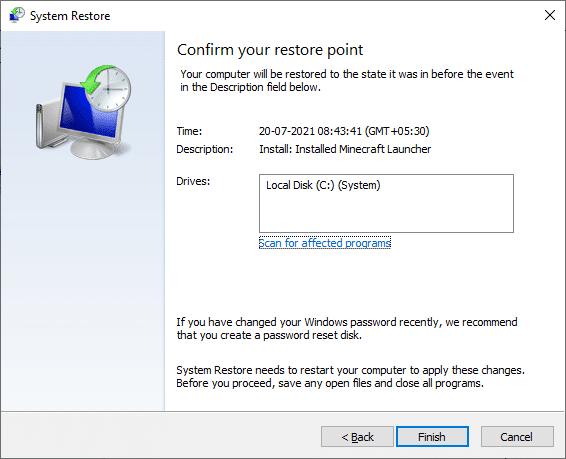
Systemet vil bli gjenopprettet til en tidligere tilstand. Sjekk nå om problemet er løst.
***
Vi håper at denne guiden har hjulpet deg med å løse problemet med høy CPU-bruk forårsaket av SoftThinks Agent Service i Windows 10. Fortell oss hvilken metode som fungerte best for deg. Hvis du har spørsmål eller forslag om denne artikkelen, kan du gjerne legge dem igjen i kommentarfeltet.